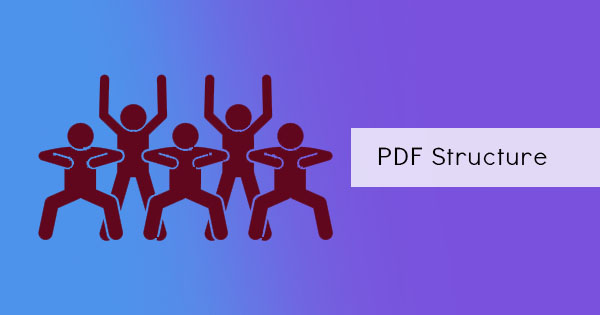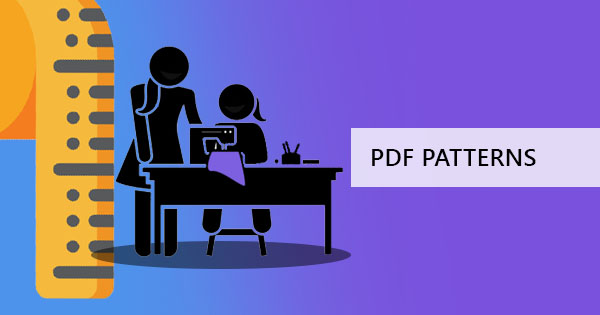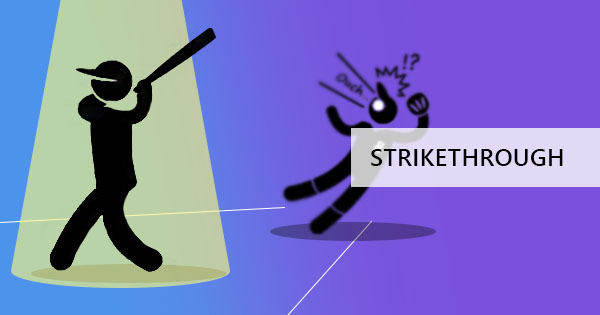Gri tonlama akla geldiğinde, otomatik olarak siyah beyaz olduğunu düşünmek için bir standart haline gelmiştir. Bu, bazı terimlerle doğrudur, ancak baskı veya fotoğraf düzenleme söz konusu olduğunda tamamen doğru değildir. Gerçekten de, gri tonlama, siyah beyaz bir görüntünün ürünüdür, bir fotoğraf veya belgede renk bulunmamasıdır. Gri tonlamalı bir dosyayı dönüştürmek, renkleri kaldırmak ve ana mürekkep kaynağı olarak siyah bırakmak anlamına gelir. Gri tonlamanın önemi, mürekkep ve paradan tasarruf etmek isteyenler için oldukça yüksektir. Ama gri tonlama siyah ve beyazdan gerçekten farklı mı?
Siyah ve beyaz baskı arasındaki fark V.S. gri tonlamalı baskı
Neden dosyalarınızı siyah beyaz yerine gri tonlamalı olarak yazdırmanız gerekiyor? Eğer #38 ise; rsquo; nasıl ve neden bu iki farklı henüz aşina değiliz. Burada & rsquo; bu ikisinin gerçekten ne olduğuna ve PDF dosyalarınızda bu renk ayarlarına sahip olmanın artıları ve eksileri ne olduğuna dair hızlı bir karşılaştırma s.
Özetle, siyah ve beyaz, aynı zamanda tek renkli olarak da bilinir, sadece iki rengi vardır & ndash; siyah mürekkep ve beyaz, temelde hiç mürekkep yok demektir. Bu ayarda bir fotoğraf veya metin yazdırdığınızda, karakterler siyah olarak yazdırılır ve yazdırılmamış arka plan beyaz kalır. Bu ayar genellikle daha koyu bir karakteri ve daha koyu silüetleri zorlayarak daha fazla siyah renk üretir ve serbest bırakır. Baskı metin üzerinde net olsa da, fotoğraflar & rsquo; t, renk tonlarının tamamen siyah beyaz olarak unutulması nedeniyle renkli versiyonuna kıyasla her zaman aynı şekilde üretilir. Fotoğraflar en güçlü kıyafeti olmasa da, siyah beyaz yazdırma metinleri genellikle okunması daha kolay bir belge oluşturmak için tavsiye edilir.

Öte yandan, Gri tonlama gri #38 tonlarını içerir; ndash; daha hafif ve siyah beyaz karışımı veya belki de yazıcı dilinde, önceki ayardan daha az siyah mürekkep kullanır. Lazer veya mürekkep püskürtmeli yazıcılara yakınlaştırdığınızda, tonlar üretmek için mikroskobik noktalar halinde baskı desenleri oluşturulur. Gri tonlama farklı tonlar ve gri tonların varyasyonunu oluşturduğundan, fotoğraflar genellikle fotoğrafa gerçek ve yakından doğruya benzer şekilde üretilir, bu nedenle, görüntüleri çoğaltmak için ikinci seçenek haline gelir.
DeftPDF'de gri tonlama aracı nedir ve neden gri tonlamaya dönüştürebilirsiniz?
Online ücretsiz pdf dönüştürücü mevcut gri tonlama aracı, DeftPDF, PDF metni ve görüntüler gri tonlamaya dönüştürülür, siyah beyaz veya ofset yazdırma için dışa aktarılır. Gri tonlama, fotoğrafınızın renklerini ve tonlarını değiştirme ve gri görüntülere yeniden üretme işlemidir. PDF belgenizde renkli görüntüler varsa ve bunları gri tonlamalı olarak değiştirmek istiyorsanız,DeftPDF bu dosyaları dönüştürmek için mükemmeldir. Bu araç & rsquo; t dosyasının orijinal kopyasına sahip olanlar için yararlıdır ve görüntüyü değiştirmek ve düzenlemek için hiçbir yolu yoktur.

PDF dosyanızı gri tonlamaya dönüştürmek için PDF aracı kullanmanızın çok nedeni düşünebiliriz, ancak en önemli nedeni mürekkep kaydetmektir! Çoğunuz zaten yazıcı ayarlarında bu olduğundan neden dönüştürmeniz gerektiğine şaşırmış olsa da, yazdırmadan önce ne beklemeniz gerektiğini görmenize izin verdiği için bunu çok daha uygun bulabilecek birkaç tane vardır.
Mürekkep tasarrufu dışında gri tonlama, özellikle belgenizde çok fazla görüntü varsa, PDF belgesini & rsquo; s dosya boyutunu da azaltır.
Renkli PDF dosyanızı gri tonlamalı hale nasıl dönüştürebilirsiniz?
PDF gri tonlama dönüştürmek için sadece birkaç adım vardır ve & rsquo; elinizde bizim araçları ile elde etmek kolay s. Online ücretsiz PDF dönüştürücü kullanarak aşağıdaki adımları izlemek,DeftPDFve kesinlikle, 5 dakikadan daha kısa sürede yeni gri tonlamalı dosyanızı elde edebileceksiniz!
Birinci adım: PDF dosyanızıDeftPDF & rsquo; s gri tonlama aracı
İkinci adım: Tıkla& ldquo; PDF'yi gri tonlamaya dönüştürün & rdquo;

Üçüncü adım: Dosyanızı bilgisayarınıza kaydetmek için indirin. Dropbox veya Google Drive gibi çevrimiçi depolama alanına da kaydedebilirsiniz.
Mürekkepten tasarruf etmek için diğer ipuçları
Gri tonlamalı yazdırmaya ek olarak, aşağıdaki ipuçlarını yaparak mürekkepten de tasarruf edebilirsiniz:
1. Dosyanızı #38 yazdırabilirsiniz; ldquo;Mürekkebi kaydet& rdquo; seçeneği, artık çoğu yazıcı özelliklerinde kullanılabilir. Bu #38 kazandı; rsquo; t size en iyi sonuç sağlamak ama & rsquo; okuma veya gündelik amaçlar için bu baskı için önerilen bir seçenek s.
2. Hızlı baskı veya ekonomik mod olarak da bilinen taslak modunda yazdırın. Bu sadece mürekkepten tasarruf etmekle kalmaz, aynı zamanda daha hızlı baskı işlemine de olanak tanır.
3. Yalnızca ihtiyacınız olan sayfaları yazdırın ve & rsquo; t gerekli olan PDF sayfalarını silin. Dağıtmadan önce yazdırmak için gerekli olan PDF sayfalarını da ayıklayabilirsiniz. Daha kolay ve daha hızlı düzenleme için DeftPDF & rsquo; s araçlarını kullanın!
4. Aslında yazdırmadan önce yazdırma önizlemenizi kullanın, çünkü beklemeniz gereken şeyin bir özünü verir. Katılım & rsquo; t ne gerekiyorsa, en azından yazdırmadan önce önce düzenleyebilirsiniz.
5. PDF dosyanızdaki görüntüleri azaltın veya azaltın. Herkes için geçerli olmayabilir, ancak bu mürekkep tasarrufu için genel bir kuraldır.
6. Temiz bir yazıcı koruyun! Ne kadar çok toz ve kir varsa, o kadar çok leke ve hata üretir! Temiz bir yazıcı ve kartuş tutarak yeniden yazdırmaktan kaçının.